iPhone - это мощное устройство с широкими возможностями, но иногда даже оно требует перезагрузки, чтобы вернуться к нормальной работе. Если ваш iPhone начал вести себя нестабильно, не реагирует на команды или тормозит, возможно, ему нужен перезапуск. В этой статье мы рассмотрим, как быстро и правильно перезагрузить iPhone без лишних хлопот.
Перезагрузка iPhone может помочь устранить различные проблемы, связанные с программным обеспечением. Но важно помнить, что существует несколько способов перезагрузить устройство, и выбор подходящего зависит от модели iPhone. Для каждого способа перезагрузки существуют свои особенности, которые необходимо учитывать.
Следуя этой подробной инструкции, вы сможете быстро и правильно перезагрузить свой iPhone, чтобы вернуть его к оптимальной работе и избежать возможных проблем с устройством.
Подготовка к перезагрузке iPhone
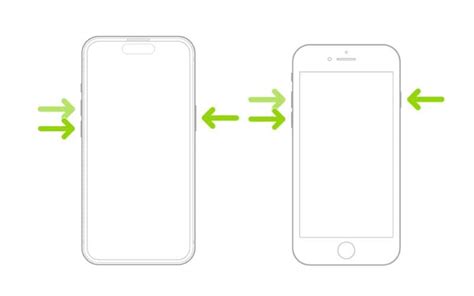
Перед тем как перезагрузить iPhone, убедитесь, что у вас есть доступ к интернету, так как некоторые данные могут быть сохранены в облаке. Также рекомендуется сделать резервную копию данных на устройстве.
Шаг 1: Убедитесь, что уровень заряда батареи вашего iPhone достаточен для перезагрузки. Рекомендуется, чтобы устройство было заряжено на 50% и более.
Шаг 2: Закройте все приложения, которые запущены на iPhone, для предотвращения возможных конфликтов при перезагрузке.
Шаг 3: Проверьте, что у вас есть доступ к кнопкам управления iPhone: кнопке включения/выключения и кнопке громкости. Эти кнопки потребуются в процессе перезагрузки.
Отключение приложений перед перезагрузкой
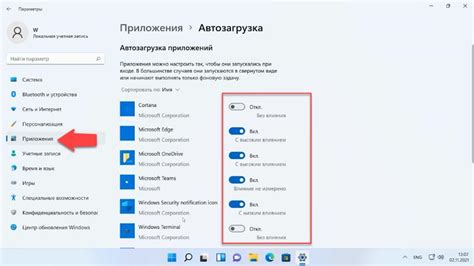
Перед тем, как перезагрузить iPhone, важно закрыть все открытые приложения. Для этого выполните следующие действия:
- На iPhone X и более новых моделях: Смахните палец от нижнего края экрана вверх и задержите его в центре экрана. В режиме карточек приложений приложения будут отображаться в полосе. Для закрытия приложения проведите пальцем вверх на карточке нужного приложения.
- На более старых моделях iPhone: Дважды нажмите кнопку Home, чтобы открыть переключатель задач. Затем для закрытия приложения проведите его вверх по экрану.
После закрытия всех приложений ваш iPhone будет готов к перезагрузке.
Проверка уровня заряда аккумулятора
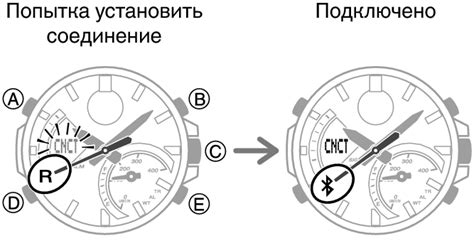
Первым шагом перед перезагрузкой iPhone рекомендуется проверить уровень заряда аккумулятора. Для этого можно просто посмотреть на иконку батареи в верхнем правом углу экрана. Также можно открыть Центр уведомлений, где отображается процент заряда батареи и информация о состоянии зарядки.
Если уровень заряда аккумулятора низкий (менее 20%), рекомендуется подключить устройство к источнику питания перед перезагрузкой, чтобы избежать проблем с выключением устройства во время процесса перезагрузки.
Не рекомендуется перезагружать iPhone, если уровень заряда аккумулятора находится на критическом уровне (менее 5%), чтобы избежать возможных проблем с загрузкой устройства после перезагрузки.
Подключение iPhone к зарядному устройству

Для быстрой и правильной перезагрузки iPhone необходимо подключить устройство к зарядному устройству с помощью оригинального кабеля Lightning. Убедитесь, что зарядное устройство подключено к розетке и вставьте кабель в порт зарядки iPhone.
При правильном подключении кабеля iPhone начнет заряжаться. Подождите некоторое время, пока устройство не наберет достаточный уровень заряда.
Выбор способа перезагрузки iPhone

Перед тем как перезагружать iPhone, необходимо определить, какой способ перезагрузки подходит для вашей ситуации. Вот несколько способов:
1. Обычная перезагрузка (Soft Reset): Подходит, если устройство не реагирует на нажатия кнопок, программы не отвечают или устройство тормозит.
2. Жесткая перезагрузка (Hard Reset): Если iPhone завис, не включается или не реагирует на действия, попробуйте выполнить жесткую перезагрузку.
3. Восстановление через iTunes: Если проблему не удается решить с помощью Soft Reset или Hard Reset, возможно, потребуется восстановление iPhone через iTunes.
Выберите подходящий способ в зависимости от ситуации, и продолжайте процесс перезагрузки согласно инструкции.
Способ 1: Простая перезагрузка
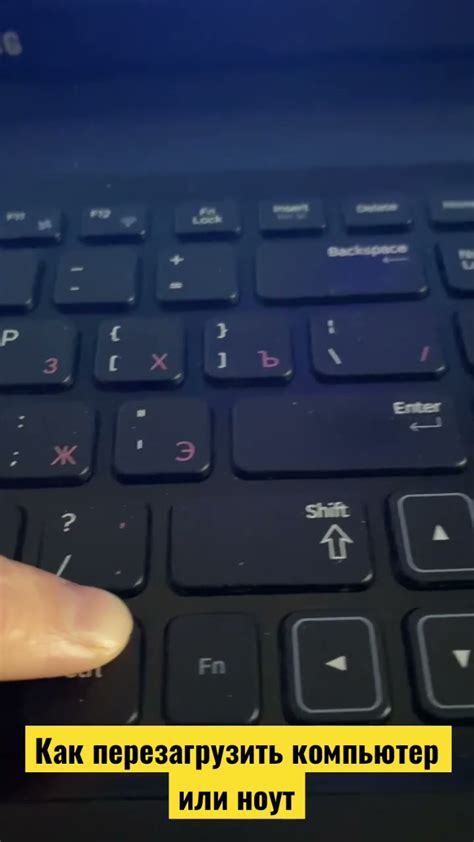
Для простой перезагрузки iPhone выполните следующие шаги:
| Шаг 1: | Нажмите и удерживайте кнопку "Включения/Выключения" на вашем iPhone. |
| Шаг 2: | Подождите, пока не появится слайдер "Выключить". |
| Шаг 3: | Проведите пальцем по слайдеру "Выключить", чтобы выключить iPhone. |
| Шаг 4: | Подождите несколько секунд, затем снова нажмите и удерживайте кнопку "Включения/Выключения", чтобы включить iPhone обратно. |
Способ 2: Жесткая перезагрузка

Если iPhone не реагирует на обычное выключение, можно выполнить жесткую перезагрузку устройства. Этот метод помогает исправить различные программные сбои и зависания.
| 1. Нажмите и быстро отпустите кнопку увеличения громкости. |
| 2. Затем нажмите и быстро отпустите кнопку уменьшения громкости. |
| 3. Наконец, удерживайте кнопку включения (Power) до появления логотипа яблока на экране. |
После этого iPhone перезагрузится, и, вероятно, проблемы с работой устройства будут устранены.
Проверка работы iPhone после перезагрузки

После успешной перезагрузки iPhone важно проверить его работоспособность и правильную настройку. Для этого рекомендуется:
| 1. | Проверить функциональность кнопок управления и Touch ID (при наличии). |
| 2. | Подключить устройство к сети Wi-Fi и проверить скорость интернет-подключения. |
| 3. | Проверить работу камеры и звука (воспроизведение музыки, звонки) на iPhone. |
| 4. | Убедиться, что установленное приложение или функциональные возможности продолжают работать корректно. |
| 5. | В случае обнаружения проблем, повторить процедуру перезагрузки или обратиться к специалисту. |
Выявление неисправностей и дальнейшие действия:

Если ваш iPhone не перезагружается даже после всех предыдущих шагов, это может быть признаком серьезной неисправности. Попробуйте выполнить следующие действия:
| 1. | Подключите свой iPhone к зарядному устройству и дождитесь, чтобы он зарядился до 20-30%. |
| 2. | Попробуйте выполнить жесткую перезагрузку, удерживая сочетание кнопок Home и Power (для iPhone без кнопки Home - сочетание кнопок Volume Up и Volume Down, затем удерживание кнопки Power). Этот метод может помочь при зависании программного обеспечения. |
| 3. | Если все вышеперечисленные шаги не помогли, обратитесь в авторизованный сервисный центр Apple для диагностики и ремонта устройства. |
Вопрос-ответ

Как можно перезагрузить iPhone?
Чтобы перезагрузить iPhone, удерживайте кнопку включения и кнопку громкости до появления экрана с возможностью выключить устройство. Потом, просто потяните за ползунок и iPhone выключится. После этого нажмите кнопку включения, чтобы включить устройство снова.
Почему мой iPhone может требовать перезагрузки?
Есть несколько причин, по которым iPhone может требовать перезагрузки: возможные программные сбои, глюки системы, неправильная работа некоторых приложений. Перезагрузка может помочь восстановить нормальное функционирование устройства.
Как определить, что мой iPhone нуждается в перезагрузке?
Если у вас возникли проблемы с работой приложений, устройство зависло, экран не реагирует на касания или другие подобные проблемы, попробуйте сначала перезагрузить iPhone. Это может помочь устранить временные неполадки.



